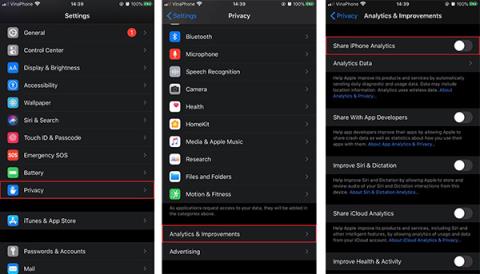Pokud vlastníte iPhone, pravděpodobně víte, že existuje mnoho skrytých funkcí , výchozích nastavení od výrobce, běžících na pozadí v operačním systému zařízení. Některá nastavení jsou opravdu zbytečná a můžete je vypnout.
Níže jsou uvedeny funkce, které můžete vypnout, aniž by to ovlivnilo použitelnost zařízení.
1. Analyzujte iPhone
iPhone Analytics odesílá informace o vašem telefonu společnosti Apple, což způsobuje určité bezpečnostní problémy. Apple shromažďuje tato data, aby zlepšil své služby, ale mnoho lidí si myslí, že jejich informace jsou mnohem důležitější než nová vylepšení iPhonu.
Chcete-li tuto funkci vypnout, klikněte na Nastavení > Soukromí > Analýza a vylepšení > Vypnout sdílení iPhone Analytics

Vypněte analýzu iPhone
2. iCloud Analytics
iCloud Analytics, stejně jako iPhone Analytics, je funkce, která společnosti Apple pomáhá zlepšovat její služby. Siri je jednou z funkcí, kde iCloud Analytics odesílá informace zpět společnosti Apple. Pokud tyto věci s Applem sdílet nechcete, lze tuto funkci také jednoduše vypnout.
Tato funkce je také vypnuta na stejné stránce jako iPhone Analytics. Stačí jít do Nastavení > Soukromí > Analytics a vylepšení > Vypnout sdílení iCloud Analytics (Sdílet iCloud Analytics)

Vypněte analýzu iCloud
3. Důležité umístění
Tím, že svému iPhonu poskytnete přístup k důležitým místům, může váš telefon poskytovat informace o místech, která jsou pro vás důležitá, v aplikacích Mapy a Fotky. Když se dostanete na kartu Důležitá místa, uvidíte seznam míst, kde jste byli, docela překvapivé a trochu otravné, že? Chcete-li vytvořit tento seznam, iPhone sleduje a zaznamenává všude, kam jdete, což znamená použití GPS.
Tuto funkci je trochu obtížné najít, protože je skryta pod mnoha vrstvami nabídek. Přejděte do Nastavení > Soukromí > Polohové služby > Systémové služby > Vypnout významná umístění.

Vypněte režim umístění klíče
4. Sbírejte nová data
V sekci Password & Accounts je funkce nazvaná Fetch New Data. Klikněte sem a uvidíte několik dalších možností. Pokud je nastaveno na Push, telefon neustále kontroluje, zda se nestalo něco nového. Tato funkce spotřebovává hodně baterie. Pokud se jedná o pracovní telefon, je Push dobrou volbou. Dobrou funkcí je také automatický sběr dat. Můžete se rozhodnout shromažďovat data v průběhu času nebo to udělat ručně.
Tato funkce se nachází v Nastavení > Heslo a účty > Načíst nová data.

Sbírejte nová data
5. Zbytečné systémové služby
V Systémových službách najdete mnoho funkcí, které využívají vaši polohu. Některé opravdu užitečné aplikace jsou Find My iPhone a Emergency Calls & SOS.
Měli byste však vypnout následující funkce, protože opravdu nemají příliš mnoho denních účinků:
- Kalibrace kompasu
- HomeKit
- Upozornění na základě polohy
- Reklamy Apple založené na umístění
- Návrhy na základě polohy
- Nastavení časového pásma
6. Sledování reklam
Podle Applu se jedná o službu, která vám pomáhá přijímat více reklam, které vyhovují vašim zájmům. Tato funkce umožní inzerentům sledovat vaše chování na různých webech a zobrazovat reklamy na základě shromážděných informací. Tuto funkci nelze úplně vypnout, ale lze ji omezit. Upozorňujeme, že ani jeho vypnutí nesníží počet reklam, pouze omezí přesnost reklam, které jsou na vás směřovány.
Funkce omezení reklam není ve výchozím nastavení povolena. Chcete-li jej zapnout, přejděte do Nastavení > Soukromí > Reklama > Zapnout omezení sledování reklam.

Povolit limity sledování reklam